U盘如何设置密码?本章内容给大家谈谈关于遇上u盘加密码怎么设置的问题,我们该怎么处理呢。下面这篇文章将为你提供一个解决思路,希望能帮你解决到相关问题。
U盘如何设置密码
步骤/方式1
把U盘插入电脑,打开计算机,右键点击U盘,选择启用BitLocker。
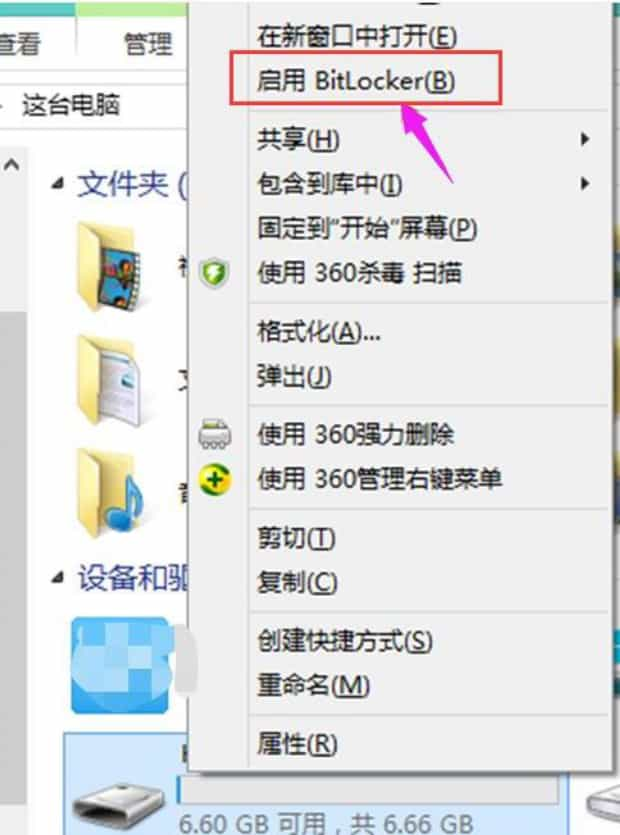
步骤/方式2
勾选使用密码解锁驱动器,设置密码,下一步。
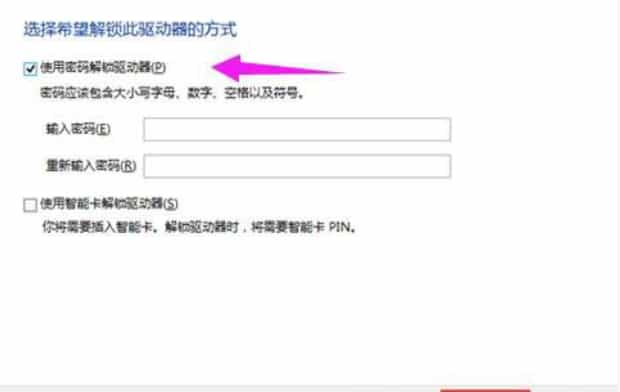
步骤/方式3
将密钥备份保存到文件。
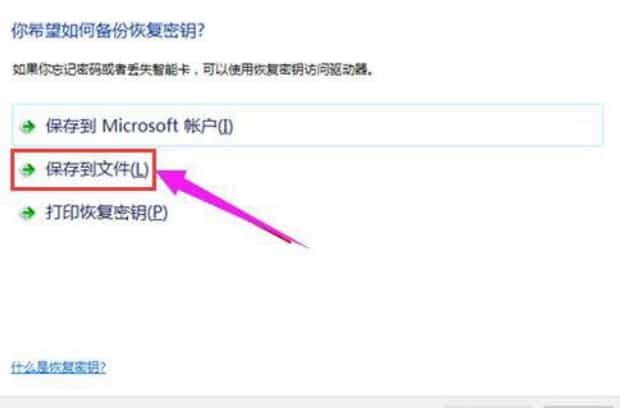
步骤/方式4
选择位置保存。
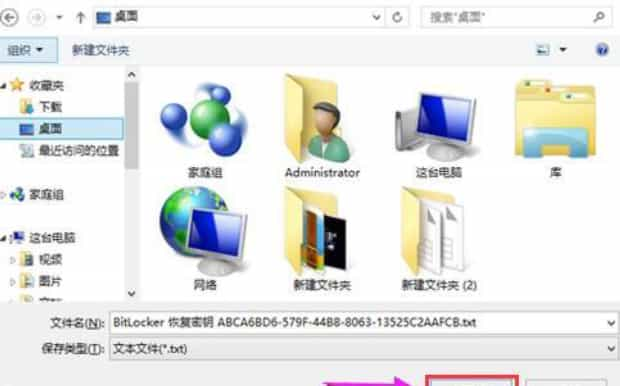
步骤/方式5
选择驱动器空间。
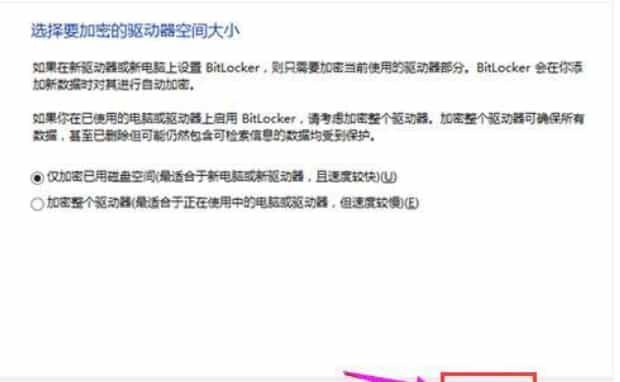
步骤/方式6
开始加密。
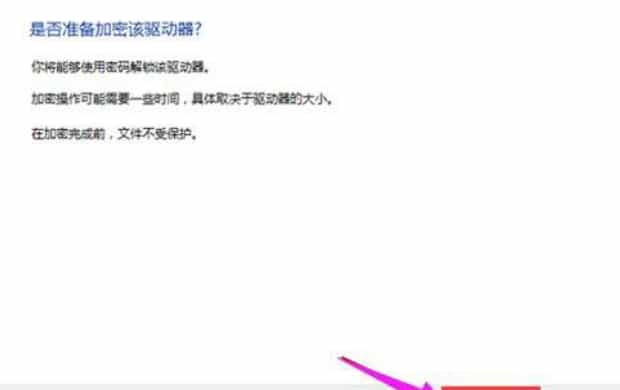
步骤/方式7
加密成功。
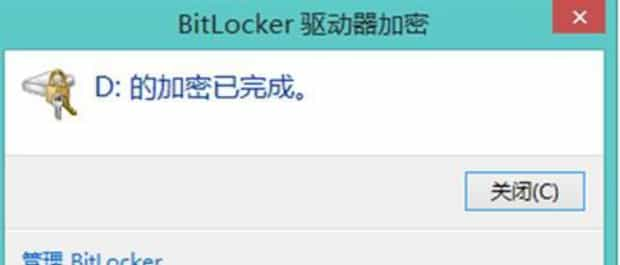
步骤/方式8
再访问U盘就需要密码。
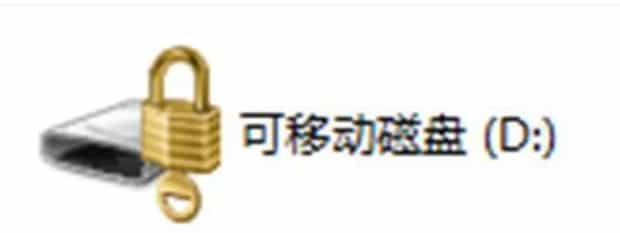
u盘加密码怎么设置
第一:在需要加密的"U"盘上单击鼠标右键,选择“启用BitKocker”。
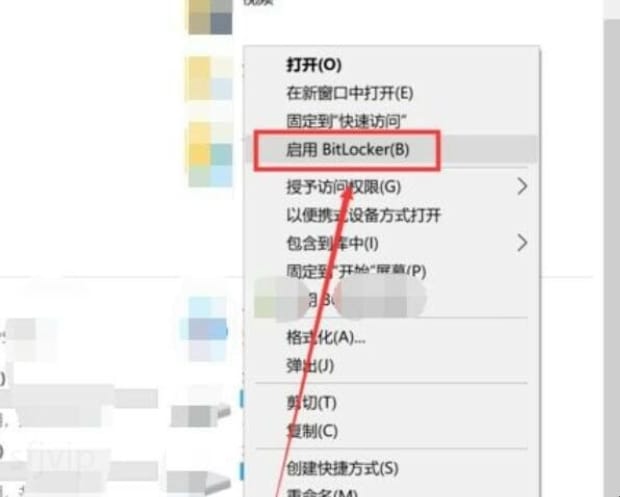
第二:初始化完成之后,选择”使用密码解锁驱动器“设置密码点击“下一步”。
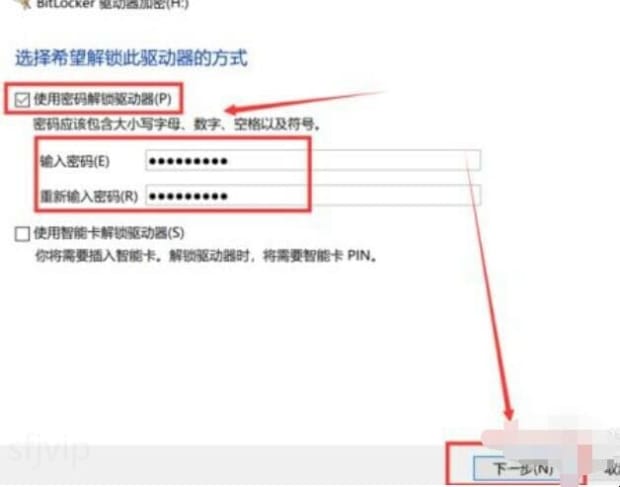
第三:选择恢复密匙的保存方式。
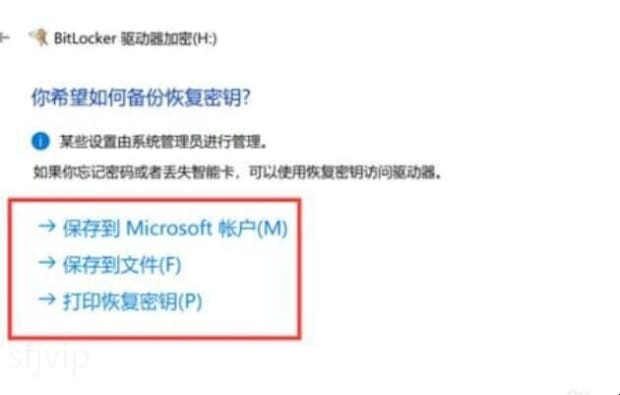
第四:选择一个保存位置,点击保存。

第五:保存成功后,点击“下一步”。
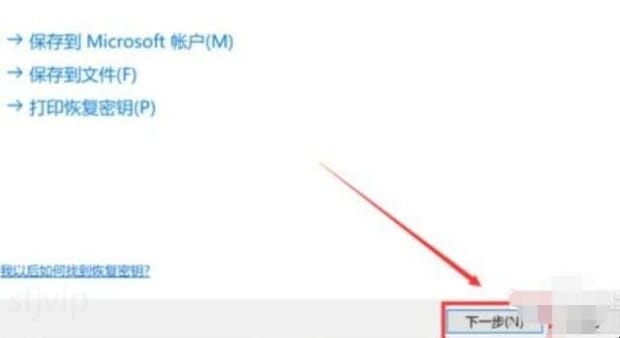
第六:选择加密方式,选择完成后,点击“下一步”。
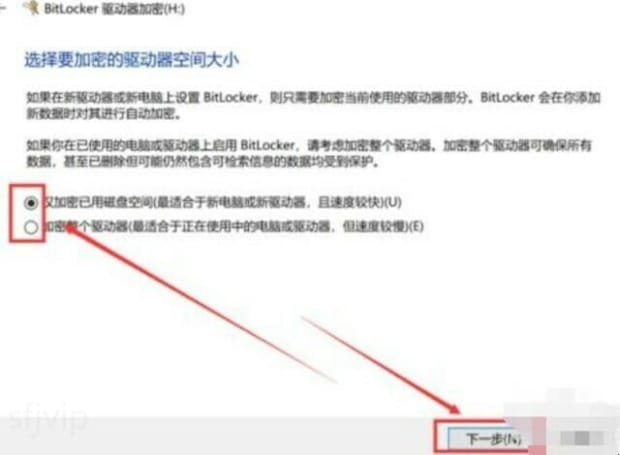
第七:选择加密模式,点击“下一步”。
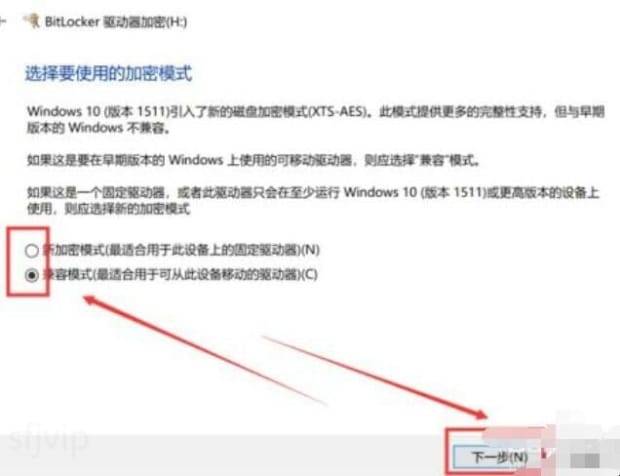
第八:点击“开始加密”。

第九:加密完成后,点击“关闭”,设置完成。
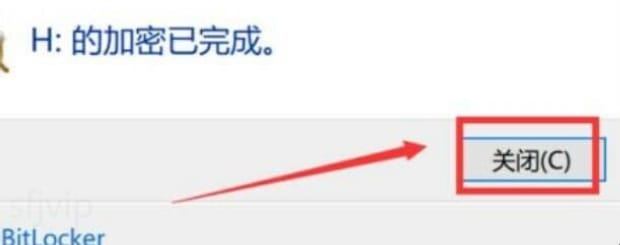
以上就是为你整理的u盘加密码怎么设置全部内容,希望文章能够帮你解决U盘如何设置密码相关问题,更多请关注本站电脑栏目的其它相关文章!
